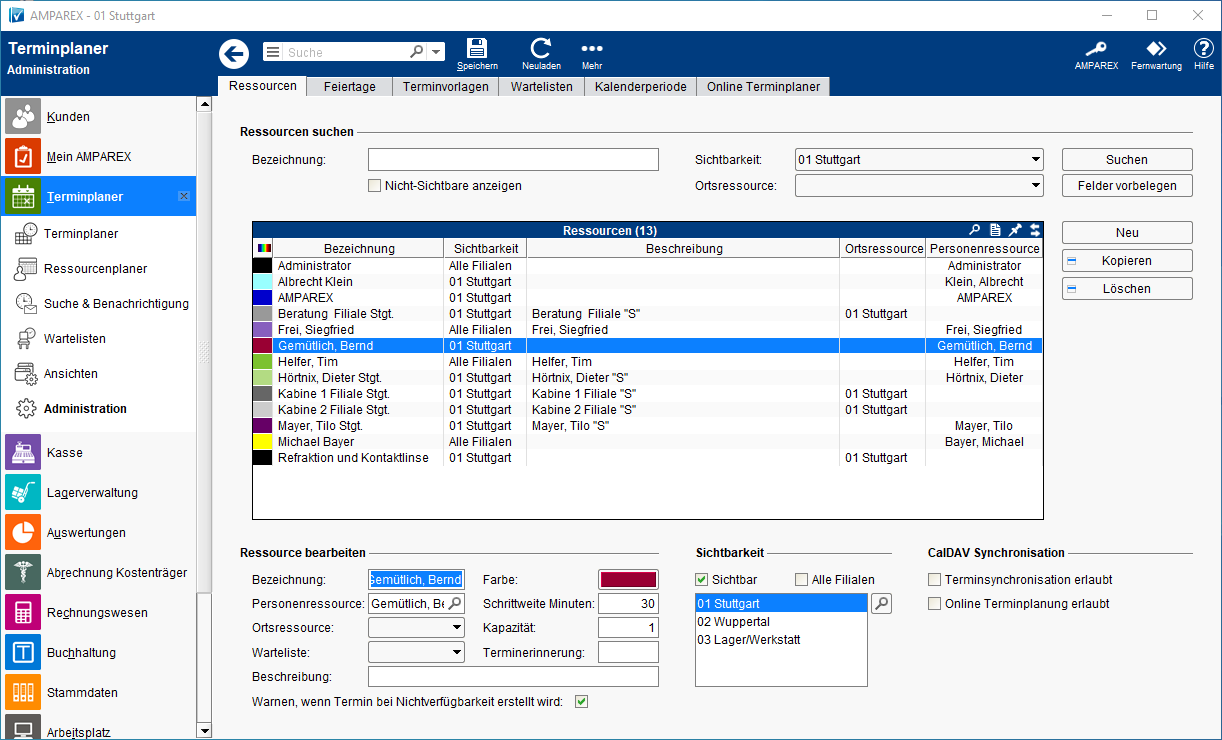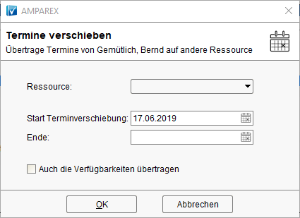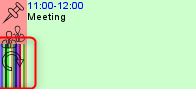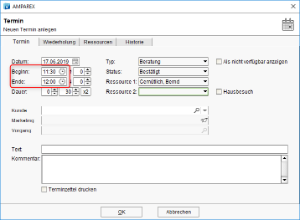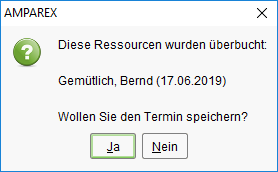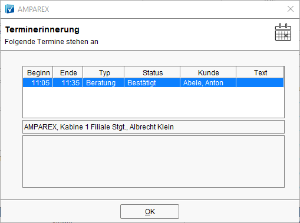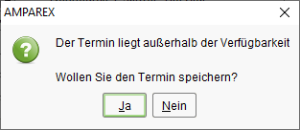Als Ressourcen können sowohl Räume (z. B. Anpasskabinen) und Geräte (z. B. Hausbesuchsaudiometer), als auch Mitarbeiter eingetragen werden. Die Übersicht zeigt alle, von Ihnen erstellten, Ressourcen. Zur Bearbeitung wählen Sie einen Eintrag aus der Übersicht aus.
Arbeitsabläufe
Lösungen
Funktionsleiste
| Erweitern | ||||||||||||||||
|---|---|---|---|---|---|---|---|---|---|---|---|---|---|---|---|---|
| ||||||||||||||||
|
Maskenbeschreibung
Ressourcen suchen
| Schaltfläche | Beschreibung | ||||||
|---|---|---|---|---|---|---|---|
| Sind mehrere Ressourcen vorhanden, sodass diese nicht mehr in der Tabelle: Ressourcen angezeigt werden, können Sie diese durch Einschränkung des Namens, der Sichtbarkeit bzw. des Ortes eingrenzen. | ||||||
| Setzt alle gesetzten Eingaben auf die Systemvorgaben-Suche zurück. |
Tabelle 'Ressourcen'
| Schaltfläche | Beschreibung | |||||||||||
|---|---|---|---|---|---|---|---|---|---|---|---|---|
| Über diese Schaltfläche legen Sie eine weitere Ressource an. | |||||||||||
| Kopiert eine, zuvor markierte, Ressource mit deren Einstellungen. | |||||||||||
| Diese Schaltfläche entfernt eine, zuvor markierte, Ressource.
|
Ressource bearbeiten
| Feld | Beschreibung |
|---|---|
| Bezeichnung | Legen Sie die Bezeichnung der Ressource fest. Für Räume zum Beispiel 'Kabine 1, Kabine 2 etc.', für Mitarbeiter zum Beispiel 'Tobias Haller' etc. Im Terminplaner wird diese Bezeichnung als Tooltip der entsprechenden Terminplanerspalte angezeigt. |
| Personenressource | In der Regel wird man die Ressource 'Mitarbeiter' als Personenressource führen. Zur Auswahl muss zuvor ein Mitarbeiter angelegt werden (siehe auch → Mitarbeiter | Filialverwaltung). |
| Ortsressource | Alle nicht ortsveränderlichen Ressourcen als Ortsressource führen - z. B. Räumlichkeiten, die an eine Filiale gebunden sind. |
| Warteliste | Einer Ressource kann eine, zuvor erstellte, Warteliste fest zugeordnet werden. D. h. wenn der Termin eines Kunden auf eine Warteliste gesetzt werden soll, wird diese Warteliste automatisch vorgeschlagen (siehe auch → Wartelisten | Terminplaner). |
| Beschreibung | Hinterlegen Sie optional eine Beschreibung für die Ressource - in der Regel der gleiche Inhalt wie in der Bezeichnung. |
Farbe | Weisen Sie der Ressource eine Farbe zu. Diese erscheint im Tagesplaner zusätzlich zu der, zur Terminart in den Eigenschaften hinterlegten, Farbe, wenn die betreffende Ressource als weitere Ressource einem Termin hinzugefügt wird, in Abhängigkeit einer Layout Einstellung. |
| Schrittweite Minuten | Hier legen Sie die Standarddauer (Vorschlag), eines anzulegenden Termins für diese Ressource, fest. |
| Kapazität | Legt fest, ab wann eine Meldung erscheinen soll, ob ein Termin über bucht ist, wenn ggf. ein weiterer Termin zu dem bestehenden Termin erstellt wird. Das Verhalten der Überbuchung kann zusätzlich mit einer Filialkettenoption (Überbuchen von Ressourcen zulassen) angepasst werden (siehe auch → Termine | Filialverwaltung). |
| Terminerinnerung | Möglichkeit für eine Ressource eine Terminerinnerung (in Minuten) zu hinterlegen. So bekommt der Anwender eine Terminerinnerung x Minuten vor einem Termin (siehe auch → Terminplaner | Mein AMPAREX). |
| Mit dieser Option wird gewarnt, wenn ein Termin außerhalb der eigentlichen Verfügbarkeiten (Arbeitszeiten) angelegt wird - auch, wenn der Termin VOR der eigentlichen Verfügbarkeit beginnt bzw. über die vorgegebene Verfügbarkeit hinaus geht. Per 'JA' wird der Termin dennoch angelegt, per NEIN kann der Termin zeitlich nochmals angepasst werden. |
Sichtbarkeit
| Auswahl | Beschreibung | |||||
|---|---|---|---|---|---|---|
| Soll eine Ressource, z. B. die eines nicht mehr in Ihrem Unternehmen beschäftigten Mitarbeiters, nicht mehr im Terminplaner erscheinen, kann diese gelöscht werden, wobei dann aber auch alle vergangenen Termine dieser Ressource verloren gehen. Um dies zu vermeiden, blenden Sie die betreffende Ressource über diese Option aus. Die Ressource wird aus allen Ansichten entfernt und nicht mehr in den Auswahllisten angeboten, kann aber noch statistisch ausgewertet werden. Ferner taucht diese Ressource standardmäßig nicht mehr in der Ergebnistabelle auf. | |||||
| Legen Sie fest, ob die Ressource im Terminplaner in allen oder nur in einer bestimmten Filiale sichtbar sein soll. Damit können Ressourcen (Verkäufer, Springer oder mobile Geräte) in mehreren Filialen verwendet werden. Zusätzlich steuert diese Sichtbarkeit die Anzeige der Person im Ressourcenplaner (siehe auch → Ressourcenplaner | Terminplaner). | |||||
| Filialauswahl | Die Auswahl mehrerer Filialen kann per [Strg]-Taste oder per Doppelklick auf eine Filiale erfolgen (Filialauswahldialog). Die Ressource steht dann zur Auswahl (z. B. bei einer Terminerstellung) in dieser Filiale zur Verfügung bzw. taucht im Ressourcenplaner zur Ansicht auf. Standardmäßig werden hier alle Filialen zur Auswahl angeboten. Gibt es Filialorganisationen (siehe auch → Filialorganisationen | Filialverwaltung), werden nur Filialen der gleichen Filialorganisation zur Auswahl angezeigt.
|
CalDAV Synchronisation
| Feld | Beschreibung |
|---|---|
| Um den AMPAREX Terminplaner mit anderen Kalendern zu synchronisieren, bietet sich der Schnittstellen-Standard 'CalDAV' an, da dies der einzige Industriestandard ist. Dabei kann AMPAREX sowohl der Server sein (AMPAREX hat die Hoheit über die Termine, externe Systeme fragen Termine ab und können Termine einstellen/ändern) oder der Client (das externe System hat die Hoheit über die Termine und AMPAREX 'spiegelt' diese Termine nur). AMPAREX als Client kann verwendet werden, wenn das externe System nur als Server laufen kann. Somit können z. B. Termine mit einem Google-Kalender abgeglichen werden. |
| Wird diese Option gewählt, hat z. B. der Endkunde die Möglichkeit sich selber Termine beim Leistungserbringer (Akustiker, Optiker oder Therapeuten) zu buchen (siehe auch → Online Terminplaner (Übersicht). Systeme für die Online-Terminplanung können auch diese Schnittstelle nutzen, um Verfügbarkeiten und Termine abzufragen und Termine einzustellen. |